 |
|
Aquí vemos la imagen a la que le vamos
aplicar una sombra.
|
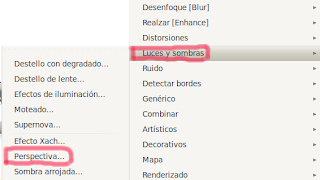 |
|
En la imagen anterior
hemos seleccionado el muñeco con la herramienta selección
inteligente,gracias a ella podemos trabajar con loa zona deseadaAhora
le damos un clic al boton derecho para que salga la ventana de la
izquierda. Una vez dentro le damos a filtro y despues a luces y
sombras(las dos marcadas en rojo). Y por ultimo le damos a la occion
perspectiva(tambie marcada en rojo).
|
Una vez hechos todos los
pasos anteriores saldra esta , hay podemos poner
la sombre a nuestro gusto
Por ultimo aquí vemos la
imagen con su sombra.


No hay comentarios:
Publicar un comentario